Samsung SM-A500FU User Manual
Browse online or download User Manual for Smartphones Samsung SM-A500FU. Samsung Galaxy A5 (2015) Vartotojo vadovas (Kitkat)
- Page / 138
- Table of contents
- BOOKMARKS
- Kasutusjuhend 1
- Sisukord 2
- Üldteave 5
- Juhendavad ikoonid 6
- Seadme osad 8
- Alustamine 10
- Aku laadimine 16
- Mälukaardi kasutamine 18
- Mälukaardi eemaldamine 20
- Mälukaardi vormindamine 20
- Põhiline 22
- Toksamine ja hoidmine 23
- Lohistamine 23
- Topelttoksamine 23
- Nipsamine 24
- Avaekraani paigutus 25
- Avaekraani valikud 26
- Flipboard Briefing 26
- Rakenduste ekraan 27
- Indikaatorikoonid 28
- Teavituste paneeli kasutamine 29
- Rakenduste avamine 32
- Play pood 33
- Rakenduste haldamine 33
- Teksti sisestamine 34
- Kopeerimine ja kleepimine 36
- Kuvahõive 37
- Minu Failid 37
- Energiasäästu funktsioon 38
- Spikriteabe kuvamine 39
- Võrgu ühenduvus 40
- Jagamine USB kaudu 42
- Jagamine Bluetoothi kaudu 42
- Liigutused ja praktilised 43
- Vaigista/peata 44
- Akna suuruse reguleerimine 47
- Ühe käega kasutamine 49
- Isikupärastamine 50
- Rakenduste ekraani avamine 51
- Taustpildi seadistamine 52
- Helinate muutmine 52
- PIN-kood 53
- Lihtne režiim 55
- Varunduskontode kasutamine 56
- Kontode seadistamine 57
- Helistamine 58
- Sissetulevad kõned 60
- Valikud kõnede ajal 61
- Videokõne ajal 62
- Kontaktid 63
- Kontaktide otsimine 64
- Sõnumid ja e-post 65
- E-posti kontode seadistamine 67
- E-kirjade saatmine 67
- E-kirjade lugemine 68
- Tavaline pildistamine 69
- Pildistusrežiimid 71
- Tagakaam. self 72
- Panoraam 72
- Anim.-d GIF 73
- Võtterežiimide haldamine 73
- Võtterežiimide allalaadimine 73
- Kaamera seaded 74
- Seadme sisu kuvamine 76
- Abisõnum 79
- Kasulikud rakendused ja 80
- Rakendusest S Voice 82
- Keele seadmine 82
- Rakenduse S Voice kasutamine 82
- Internet 83
- Muusika esitamine 84
- Videote esitamine 86
- Alarmide seadistamine 89
- Alarmide peatamine 89
- Alarmide kustutamine 89
- Maailmakell 90
- Kalkulaator 91
- Helisalvesti 92
- Häälmemode esitamine 93
- Flipboard 94
- Raadiojaamade otsimine 95
- Google rakendused 96
- Pildi saatmine 99
- Pildi vastuvõtmine 99
- WiFi Direct 100
- Seadme ühenduse katkestamine 101
- NFC-funktsioonist 102
- NFC funktsiooni kasutamine 102
- Andmete saatmine 103
- Teiste seadmetega ühendamine 104
- Kiirühendamine 105
- Screen Mirroring 106
- Sisu kuvamine teleris 107
- Mobiilne printimine 108
- Seadme- ja andmehaldur 109
- Meediumiseadmena ühendamine 110
- Andmete lähtestamine 111
- Seadetest 112
- KIIRSEADED 112
- ÜHENDUSED 112
- Bluetooth 113
- Jagam. ja kant. kuumkoht 114
- Lennurežiim 114
- Andmekasutus 114
- NFC ja jagamine 116
- Veel võrke 117
- Ekraan ja taustpilt 118
- Lukustusekraan 119
- Mitmikaken 120
- Teavituste paneel 120
- Liigutused ja viiped 120
- ISIKUPÄRASTAMINE 121
- Juurdepääsetavus 122
- Blokeerimisrežiim 124
- Privaatsusrežiim 124
- Keeled ja sisestamine 124
- Samsungi klaviatuur 125
- Google'i häälsisestamine 126
- Häälotsing 126
- Kõnesünteesi väljund 126
- Teavituse ettelugemine 126
- Kursori kiirus 126
- Kuupäev ja kellaaeg 127
- Ohutusabi 127
- Lisatarvikud 128
- Energia säästmine 128
- Mäluruum 128
- Turvalisus 129
- RAKENDUSED 130
- Tõrkeotsing 131
- Kõnesid ei ühendata 132
- Copyright 138
- Kaubamärgid 138
Summary of Contents
www.samsung.comKasutusjuhendEstonian. 02/2015. Rev.1.1SM-A500FU
Alustamine10SIM- või USIM-kaardi ja aku kasutamineSIM-või USIM-kaardi paigaldamineSisestage mobiiltelefoni teenusepakkuja poolt antud SIM-või USIM-kaa
Teiste seadmetega ühendamine100Bluetooth-seadmete ühenduse lõpetamine1 Toksake rakenduste ekraanil Seaded → Bluetooth.Seade kuvab loendis ühendatud se
Teiste seadmetega ühendamine101Andmete saatmine ja vastuvõtmineTe saate teiste seadmetega jagada andmeid, nagu kontaktid või meediumifailid. Järgnevad
Teiste seadmetega ühendamine102NFCNFC-funktsioonistTeie seade võimaldab teil lugeda lähiümbrusside (NFC) silte, mis sisaldavad teavet toodete kohta. S
Teiste seadmetega ühendamine103Ostu sooritamine NFC-funktsiooni abilEnne, kui saate kasutada NFC-funktsiooni maksete tegemiseks, peate registreerima m
Teiste seadmetega ühendamine104S BeamSelle funktsiooni abil saate saata andmeid nagu videod, kujutised või dokumendid.1 Aktiveerige vastuvõtvas seadme
Teiste seadmetega ühendamine105KiirühendamineRakendusest Quick ConnectKasutage seda funktsiooni lähedal asuvate seadmete lihtsaks otsimiseks ja nendeg
Teiste seadmetega ühendamine106Sisu jagamineJagage ühendatud seadmetega sisu.1 Avage teavituste paneel ja toksake Kiirühendamine.2 Valige seadmete loe
Teiste seadmetega ühendamine107•See funktsioon võib sõltuvalt teie regioonist või teenusepakkujast mitte võimalik olla.•Mõned failid võivad võrguühe
Teiste seadmetega ühendamine108Mobiilne printimineÜhendage seade printeriga Wi-Fi või Wi-Fi Directi kaudu ning printige pilte ja dokumente.Teatud prin
109Seadme- ja andmehaldurSeadme täiendamineSeadet saab uusima tarkvaraga täiendada.Täiendamine õhu kauduSeadet saab uusima tarkvaraga püsivara FOTA ab
Alustamine112 Tõmmake SIM-kaardi hoidja õrnalt SIM-kaardi hoidja pesast välja.► Kahe SIM-kaardiga mudelid:► Ühe SIM-kaardiga mudelid:
Seadme- ja andmehaldur110Failide edastamine seadme ja arvuti vahelTeisaldage audio-, video-, pildi- ja teisi faile seadmest arvutisse või vastupidi.Är
Seadme- ja andmehaldur111Andmete varundamine ja taastamineKaitske oma seadmes olevad isiklikke andmeid, rakenduse andmeid ja seadeid. Te saate varunda
112SeadedSeadetestKasutage rakendust seadme konfigureerimiseks, rakenduste suvandite seadistamiseks ja kontode lisamiseks.Toksake rakenduste ekraanil
Seaded113Suvandite kasutamiseks toksake .•Skannimine: saadavalolevate võrkude otsimine.•WiFi Direct: saate aktiveerida Wi-Fi Directi ja ühendada fa
Seaded114Jagam. ja kant. kuumkohtKasutage seadet mobiilse kuumkohana, et jagada seadme mobiilivõrgu ühendust teiste seadmetega. Vaadake lisateavet jao
Seaded115•Kuva WiFi kasutust: määrake seade kuvama teie andmekasutust Wi-Fi kaudu.•Mobiilside leviala: mobiilsete kuumkohtade valimine, et takistada
Seaded116NFC ja jagamineKohandage seadeid teiste seadmete ühenduste kontrollimiseks.Toksake seadetekuval NFC ja jagamine.NFCAktiveerige NFC-funktsioon
Seaded117Veel võrkeKohandage võrkude juhtimise seadeid.Toksake seadetekuval Veel võrke.SMS-i vaikerakendusValige sõnumisaatmise vaikerakendus.Mobiilsi
Seaded118•Helin (Kahe SIM-kaardiga mudelid):–Telefoni helin: saate lisada helina saabuvate kõnede jaoks.–Märguande vaikeheli: saate valida sündmust
Seaded119•Ühe käega kasutamine: seadistage seade ühe käega kasutamise töörežiimile.•Ekraani pööramine: seadistage sisu seadme pööramisel automaatsel
Alustamine123 ► Kahe SIM-kaardiga mudelid: asetage SIM- või USIM-kaart SIM-kaardi alusele nii, et kaardi kuldsed kontaktpinnad on suunaga alla.Sisesta
Seaded120•Teave omaniku kohta: sisestage teave, mida koos kellaga kuvada.•Avamise efekt: ekraani avamisel nähtava efekti valimine.•Näita ilmateadet
Seaded121ISIKUPÄRASTAMINEKontodE-posti või SNS-kontode lisamine.Toksake seadetekuval Kontod.CloudSamsungi konto või Dropboxi pilvemäluga andmete või f
Seaded122JuurdepääsetavusSee funktsioon annab teile seadmele parema juurdepääsu.Toksake seadetekuval Juurdepääsetavus.•Nägemine: saate kohandada sead
Seaded123•Kuulmine: saate kohandada seadeid, et parandada juurdepääsu vaegkuuljatest kasutajatele.–Vilkuv teavitus: seadistage välgu vilkumine sisse
Seaded124BlokeerimisrežiimValige, millised teavitused blokeeritakse, või seadistage määratud kontaktide kõneteavituste lubamine blokeerimisrežiimis.To
Seaded125Samsungi klaviatuurSamsungi klaviatuuri seadete muutmiseks toksake .Võimalikud suvandid võivad sõltuvalt regioonist või teenusepakkujast eri
Seaded126Google'i häälsisestamineHäälsisestuse seadete muutmiseks toksake .•Sisestuskeelte valim.: tekstisisestuse jaoks keele valimine.•Solva
Seaded127Kuupäev ja kellaaegPääsete juurde järgnevatele seadetele ja saate neid muuta, et kontrollida, kuidas seade kellaaega ja kuupäeva kuvab.Toksak
Seaded128LisatarvikudLisatarvikute seadete muutmine.Toksake seadetekuval Lisatarvikud.•Automaatne avamine: määrake seade automaatselt lukku avama, ku
Seaded129TurvalisusMuutke seadme ja SIM-või USIM-kaardi turvamiseks seadeid.Toksake seadetekuval Turvalisus.•Seadme ülemad: seadmele installitud sead
Alustamine134 Sisestage SIM-kaardi hoidja õrnalt SIM-kaardi hoidja pesasse tagasi.► Kahe SIM-kaardiga mudelid:► Ühe SIM-kaardiga mudelid:
Seaded130•Saada turvalisuse aruanded: seadistage seadmel Samsungile automaatsete turvavärskenduste aruannete saatmine.•Salvestusruumi tüüp: määrake
131LisaTõrkeotsingEnne Samsungi Teeninduskeskusesse pöördumist proovige järgnevaid lahendusi. Teatud olukorrad ei tarvitse teie seadmele kohalduda.Sea
Lisa132Puuteekraan reageerib aeglaselt või valesti•Kui kinnitate puuteekraanile kaitsekatte või valikulisi tarvikuid, ei pruugi puuteekraan korraliku
Lisa133Heli kajab kõne ajalVajutage helitugevuse reguleerimiseks helitugevuse nuppu või liikuge teise kohta.Mobiilsidevõrgu või internetiühendus katke
Lisa134Teie seade on puudutamisel kuumKui te kasutate rakendusi, mis vajavad rohkem energiat, või kasutate seadmel rakendusi pika aja vältel, võib sea
Lisa135Teist Bluetoothi seadet ei leita•Veenduge, et Bluetoothi juhtmevaba funktsioon on teie seadmes sisse lülitatud.•Veenduge, et Bluetoothi juhtm
Lisa136Aku eemaldamine (mitte-eemaldatavat tüüpi)•Need juhised on mõeldud ainult teenusepakkuja või volitatud remonditöötaja jaoks.•Aku lubamatu eem
Lisa1374 Eemaldage trükkplaat, tõstes selle avamistööriista abil korpusest välja, seejärel pange korpus kõrvale ja asetage trükkplaat esiküljega allpo
CopyrightCopyright © 2015 Samsung ElectronicsAntud juhend on kaitstud rahvusvaheliste autoriõigustega.Juhendi ühtki osa ei tohi ilma Samsung Electroni
Alustamine14SIM-või USIM-kaardi eemaldamine1 Sisestage väjutustihvt SIM-kaardi hoidjas olevasse auku, et väljutada hoidja.2 Tõmmake SIM-kaardi hoidja
Alustamine15Kahe SIM- või USIM-kaardi kasutamine (kahe SIM-kaardiga mudelite puhul)Kui sisestate kaks SIM- või USIM-kaarti, on teil ühes seadmes kaks
Alustamine16Aku laadimineKasutage enne seadme esmakordset kasutamist aku laadimiseks akulaadurit. Akut saab ka arvuti kaudu laadida, kui ühendate need
Alustamine17•Võite seadet laadimise ajal kasutada, aga see võib pikendada aku täislaadimise aega.•Seadme puuteekraan võib laadimise ajal katkendliku
Alustamine18Mälukaardi kasutamineMälukaardi paigaldamineTeie seade aktsepteerib kuni 64 GB mahuga mälukaarte. Sõltuvalt mälukaardi tootjast ja tüübist
Alustamine194 Sisestage mälukaardi hoidja õrnalt tagasi mälukaardi hoidja pesasse.► Kahe SIM-kaardiga mudelid:► Ühe SIM-kaardiga mudelid:
2SisukordÜldteaveAlustamine7 Pakendi sisu8 Seadme osad10 SIM- või USIM-kaardi ja aku kasutamine18 Mälukaardi kasutamine21 Seadme sisse- ja väljal
Alustamine20Mälukaardi eemaldamineMälukaardi ohutuks eemaldamiseks tuleb kõigepealt selle ühendus katkestada. Toksake avaekraanil Rak.-d → Seaded → Mä
Alustamine21Seadme sisse- ja väljalülitamineSeadme sisselülitamiseks vajutage ja hoidke toitenuppu mõni sekund all.Seadme esmakordsel või andmete läht
22PõhilinePuuteekraani kasutamine•Ärge laske puuteekraanil muude elektriseadmetega kokku puutuda. Elektrostaatilised laengud võivad põhjustada puutee
Põhiline23Toksamine ja hoidmineJuurdepääsuks võimalikele valikutele toksake ja hoidke üksust või ekraani kauem kui 2 sekundit.LohistamineÜksusse teisa
Põhiline24NipsamineLibistage teise paneeli kuvamiseks avalehel või rakenduste ekraanil vasakule või paremale. Veebilehe või loendite, nagu kontaktid,
Põhiline25Avaekraani paigutusAvalehtAvaleht on stardipunktiks seadme funktsioonidele juurdepääsul. See kuvab vidinaid, rakenduste kiirteid jne. Vidina
Põhiline26Avaekraani valikudPuudutage avalehel sõrmega tühja ala ja hoidke sõrme sellel või viige sõrmed kokku, et näha saadaolevaid suvandeid.Flipboa
Põhiline27Rakenduste ekraanRakenduste ekraanil kuvatakse kõigi rakenduste ikoone, kaasarvatud uute paigaldatud rakenduste ikoone.Toksake avalehel Rak.
Põhiline28IndikaatorikoonidIndikaatorikoonid ilmuvad ekraani ülaosas olevale olekuribale. Järgnevas tabelis on välja toodud enimkasutatavad ikoonid.Ol
Põhiline29Ikoon TähendusUus teksti-või multimeediasõnumAlarm aktiveeritudVaigistusrežiim aktiveeritudVibratsioonirežiim aktiveeritudLennurežiim aktive
Sisukord3Ohutusabi78 Hädaabirežiim79 AbisõnumKasulikud rakendused ja funktsioonid80 S Finder80 S Planeerija82 S Voice83 Internet84 Muusika86 Video8
Põhiline30Teavituste paneelil on võimalik kasutada järgmisi funktsioone.Menüü Seaded käivitamine.Käivitage S Finder.Toksake teavitust ja teostage erin
Põhiline31Kiirseadete paneeli kasutamineTe saate teatud funktsioone teavituste paneelil aktiveerida või desaktiveerida. Lisa funktsioonide aktiveerimi
Põhiline32•Nutikas olek: selle funktsiooni aktiveerimisel on ekraan nähtav seni, kuni te seda vaatate.•Energiasääst: vaadake lisateavet jaotisest En
Põhiline33Play poodKasutage rakendust rakenduste ostmiseks ja allalaadimiseks.Toksake rakenduste ekraanil Play pood.Rakenduste installimineSirvige rak
Põhiline34Teksti sisestamineKlaviatuuri paigutusSõnumite saatmiseks, memode loomiseks jms teksti sisestamisel ilmub klaviatuur automaatselt.Mõnes keel
Põhiline35Klaviatuuri lisafunktsioonide kasutamineToksake ja hoidke , et kasutada erinevaid funktsioone. Sõltuvalt viimati kasutatud funktsioonist võ
Põhiline36• : emotikonide sisestamine.• : ujuvklaviatuurile lülitamine. Te saate klaviatuuri teise asukohta teisaldada, kui lohistate .Standardklavi
Põhiline37KuvahõiveJäädvustage seadme kasutamise ajal ekraanitõmmis.Vajutage ja hoidke avalehe- ja toitenuppu samaaegselt. Pilt salvestatakse Galerii
Põhiline38Energiasäästu funktsioonEnergiasäästurežiimSäästke akutoidet, piirates seadme funktsioone.Toksake rakenduste ekraanil Seaded → Energia sääst
Põhiline39Spikriteabe kuvamineSpikriteabe kuvamiseks seadme ja rakenduste kasutamise kohta avage rakenduste ekraan ja toksake Seaded → Spikker.Rakendu
Sisukord4102 NFC104 S Beam105 Kiirühendamine106 Screen Mirroring108 Mobiilne printimineSeadme- ja andmehaldur109 Seadme täiendamine110 Failide ed
40Võrgu ühenduvusMobiiliandmedÜhendage seade mobiilivõrguga interneti kasutamiseks või meediumfailide teiste seadmetega jagamiseks. Vaadake lisasuvand
Võrgu ühenduvus41Jagam. ja kant. kuumkohtModemifunktsioonist ja mobiilsetest kuumkohtadestKasutage seda funktsiooni internetiühenduse puudumisel seadm
Võrgu ühenduvus42Jagamine USB kauduJagage USB-kaabli abil seadme mobiilivõrgu ühendust teiste seadmetega.1 Toksake rakenduste ekraanil Seaded → Jagam.
43Liigutused ja praktilised omadusedLiigutused ja viipedSeadme tugev raputamine või löögid võivad põhjustada soovimatuid sisestusi. Juhtige liigutusi
Liigutused ja praktilised omadused44Vaigista/peataToksake rakenduste ekraanil Seaded → Liigutused ja viiped → Vaigista/peata ning toksake selle aktive
Liigutused ja praktilised omadused45Pihuga libistamine, et jäädvustadaToksake rakenduste ekraanil Seaded → Liigutused ja viiped → Pihuga libistamine,
Liigutused ja praktilised omadused46MitmikakenFunktsioonist MitmikakenKasutage seda funktsiooni kahe rakenduse samaaegseks käivitamiseks ekraanil. Te
Liigutused ja praktilised omadused47Mitmikakna kombinatsiooni loomineKasutage seda funktsiooni hetkel töötavate Mitmikakna rakenduste kombinatsiooni s
Liigutused ja praktilised omadused48Mitmikakna suvandite kasutamineValige mitmikakna rakenduste kasutamise ajal rakenduse aken ja selle ümber ilmub si
Liigutused ja praktilised omadused49Ühe käega kasutamineTe saate lülitada ühe käega juhtimisrežiimile, et juhtida seadet mugavalt ühe käega.Toksake ra
5ÜldteaveSeadme ohutu ja sihipärase kasutamise tagamiseks lugege palun see kasutusjuhend enne seadme kasutama hakkamist läbi.•Kirjelduste aluseks on
50IsikupärastamineAvalehe ja rakenduste ekraani haldamineAvalehe haldamineÜksuste lisamineToksake ja hoidke rakenduste ekraanil rakendust või kausta n
Isikupärastamine51Paneelide haldaminePaneeli lisamiseks, teisaldamiseks või eemaldamiseks toksake ja hoidke avalehel tühja ala.Paneeli lisamiseks keri
Isikupärastamine52Taustpiltide ja helinatoonide seadistamineTaustpildi seadistamineSeadke seadmesse salvestatud pilt või foto avalehe või lukustusekra
Isikupärastamine53Ekraanilukustuse tüübi muutmineTe saate ekraani lukustamisviisi muuta, et takistada teiste juurdepääsu oma isiklikule teabele.Toksak
Isikupärastamine54PrivaatsusrežiimPrivaatrežiimistKasutage seda režiimi, et takistada teiste juurdepääsu seadmesse salvestatud konkreetsele sisule, na
Isikupärastamine55Peidetud sisu kuvaminePeidetud sisu saab kuvada ainult aktiveeritud privaatrežiimis.1 Toksake rakenduste ekraanil Seaded → Privaatsu
Isikupärastamine56Andmete ülekandmine teie eelmiselt seadmeltVarunduskontode kasutamineTe saate varundusandmed oma eelmiselt seadmelt uuele seadmele ü
Isikupärastamine573 Ühendage oma hetkel kasutatav seade arvutiga USB-kaabli abil.4 Klõpsake arvutis eelmise seadme tootjat ja järgige oma seadmesse an
58TelefonHelistamineToksake rakenduste ekraanil Telefon.► Kahe SIM-kaardiga mudelid: toksake suvandil Klaviatuur, sisestage telefoninumber ja seejärel
Telefon59► Ühe SIM-kaardiga mudelid: toksake Klaviatuur, sisestage telefoninumber ja toksake seejärel häälkõne tegemiseks või videokõne tegemiseks .
Üldteave6Juhendavad ikoonidHoiatus: olukorrad, mis võivad tekitada vigastusi nii teile kui teisteleEttevaatust!: olukorrad, mis võivad kahjustada teie
Telefon60Rahvusvahelise kõne tegemineToksake Klaviatuur.► Kahe SIM-kaardiga mudelid: toksake ja hoidke 0 kuni ilmub + märk. Sisestage riigi kood, piir
Telefon61Valikud kõnede ajalHäälkõne ajalVõimalikud on järgnevad tegevused:• : suurendab helitugevust.•Lisa kõne: teise kõne tegemine.•Klahvid: kla
Telefon62Videokõne ajalToksake ekraani, et kasutada järgmisi suvandeid:• → Peida mind: peidab teid teise poole eest.• → Väljuv pilt: teisele osalise
63KontaktidKontaktide lisamineKontaktide teisaldamine teistest seadmetestTe saate teisaldada kontakte teistest seadmetest enda seadmesse. Vaadake lisa
Kontaktid64Kontaktide otsimineToksake rakenduste ekraanil Kontaktid → Kontaktid.Kasutage ühte järgnevatest otsinguviisidest:•Kerige kontaktide loendi
65Sõnumid ja e-postSõnumidSõnumite saatmineSaatke tekstsõnumeid (SMS) või multimeediasõnumeid (MMS).Rändluse ajal võib sõnumite saatmine või vastuvõtm
Sõnumid ja e-post66► Ühe SIM-kaardiga mudelid:Ligipääs lisavalikutele.Sõnumi sisestamine.Valige kontaktide loendist kontakte.Emotikonide sisestamine.S
Sõnumid ja e-post67E-postE-posti kontode seadistamineToksake rakenduste ekraanil E-post.Seadistage E-post esmakordsel avamisel e-posti konto.Sisestage
Sõnumid ja e-post68E-kirjade lugemineToksake rakenduste ekraanil E-post.Toksake , valige kasutatav e-posti konto ja uued sõnumid laaditakse seadmesse.
69KaameraTavaline pildistamineFotode või videote jäädvustamine1 Toksake rakenduste ekraanil Kaamera.2 Toksake eelvaate kuval kujutist, mida kaamera pe
7AlustaminePakendi sisuVeenduge, et tootekarbis on järgmised esemed:•Seade•Kiirjuhend•Seadmega kaasasolevad tarvikud ja saadaval olevad lisatarviku
Kaamera70•Kui te kaamerat ei kasuta, lülitub see automaatselt välja.•Veenduge, et objektiiv oleks puhas. Vastasel juhul ei pruugi seade mõnedes kõrg
Kaamera71PildistusrežiimidAuto.Lubage selle abil kaameral hinnata ümbruskonda ja otsustada foto jaoks sobiv režiim.Toksake rakenduste ekraanil Kaamera
Kaamera724 Hoidke endast foto tegemiseks peopesa ekraani ees või toksake suvandile .5 Pöörake pildi tegemiseks seadet aeglaselt vasakule ja paremale.
Kaamera73ÖöKasutage seda režiimi, et pildistada hämaras ilma välku kasutamata.Toksake rakenduste ekraanil Kaamera → Režiim → Öö.Anim.-d GIFKasutage se
Kaamera74Kaamera seadedToksake rakenduste ekraanil Kaamera → . Mõned järgnevatest suvanditest ei ole võimalikud nii kaamera- kui ka videokaamerarežii
Kaamera75•Asukohasildid: saate seadistada seadme lisama fotole asukohasilti.•GPS-signaali parandamiseks ärge pildistage tingimustes, kus signaal või
76GaleriiSeadme sisu kuvamineToksake rakenduste ekraanil Galerii ning valige pilt või video.Videofailid kuvavad eelvaates pisipildil ikooni.Fotode võ
Galerii77Teistesse seadmetesse salvestatud sisu vaatamineOtsige sisu, mis on teistesse seadmetesse salvestatud, ja kuvage seda oma seadmes.Toksake rak
78OhutusabiHädaabirežiimHädaabirežiimistKasutage seda režiimi seadme puhkerežiimi pikendamiseks, kui olete hädaolukorras. Kui see režiim on aktiveerit
Ohutusabi79Hädaabirežiimi deaktiveerimineHädaabirežiimi deaktiveerimiseks vajutage ja hoidke toitenuppu ning toksake seejärel Hädaabirežiim. Samuti võ
Alustamine8Seadme osadMikrofonPuuteekraanEesmine kaameraLähedus-/valgusandurPeakomplekti pesaMitmeotstarbeline pesaAvakuva-nuppViimase rakenduse nuppT
80Kasulikud rakendused ja funktsioonidS FinderKasutage seda rakendust seadmes sisu otsimiseks. Te saate rakendada erinevaid filtreid ja kuvada otsingu
Kasulikud rakendused ja funktsioonid81Pealkirja sisestamine.Lisage sündmusele toimumiskoha kaart.Lisaüksikasjade lisamine.Kasutamiseks või sünkroonimi
Kasulikud rakendused ja funktsioonid82S VoiceRakendusest S VoiceSelle rakenduse abil saate erinevate funktsioonide teostamiseks seadmele häälkäske and
Kasulikud rakendused ja funktsioonid83Rakenduse S Voice äratamine puhkerežiimistKui rakendust S Voice teatud aja vältel ei kasutata, lülitub see autom
Kasulikud rakendused ja funktsioonid84MuusikaMuusika esitamineToksake rakenduste ekraanil Muusika.Valige muusika kategooria ja seejärel pala esitamise
Kasulikud rakendused ja funktsioonid85Toksake peakomplektiga lugude kuulamise ajal isikliku heli määramiseks → Seaded → Adapt Sound → Sees.Kui te kä
Kasulikud rakendused ja funktsioonid86VideoVideote esitamineToksake rakenduste ekraanil Video.Valige esitatav videofail.Ekraanisuhte muutmine.Riba lib
Kasulikud rakendused ja funktsioonid87Teistesse seadmetesse salvestatud videote taasesitusOtsige videosid, mis on teistesse seadmetesse salvestatud ja
Kasulikud rakendused ja funktsioonid88StuudioRedigeerige pilte või videoid erinevate efektide lisamise abil.1 Toksake rakenduste ekraanil Stuudio.2 Va
Kasulikud rakendused ja funktsioonid89KellAlarmToksake rakenduste ekraanil Kell → Alarm.Alarmide seadistamineToksake alarmide loendis , määrake alarm
Alustamine9•Ärge katke antenni piirkonda käte või muude esemetega. See võib põhjustada ühendusprobleeme või tühjendada akut.•Soovitatud on kasutada
Kasulikud rakendused ja funktsioonid90MaailmakellToksake rakenduste ekraanil Kell → Maailmakell.Kellade loomineToksake ja sisestage seejärel linna n
Kasulikud rakendused ja funktsioonid91KalkulaatorRakendus võimaldab teil teha nii lihtsaid kui ka keerulisi arvestusi.Toksake rakenduste ekraanil Kalk
Kasulikud rakendused ja funktsioonid92HelisalvestiHäälmemode salvestamineToksake rakenduste ekraanil Helisalvesti.Toksake salvestamise alustamiseks.
Kasulikud rakendused ja funktsioonid93Häälmemode esitamineToksake rakenduste ekraanil Helisalvesti.Toksake ja valige esitamiseks häälmemo.• : häälme
Kasulikud rakendused ja funktsioonid94FlipboardKasutage seda rakendust sotsiaalvõrgu uuenduste uudiste reaalajas kuvamiseks isikupärastatud ajakirja f
Kasulikud rakendused ja funktsioonid95Hetkel esitatava jaama teabe kuvamine.Sageduse täppishäälestamine.Raadijaama sageduse käsitsi sisestamine.FM-raa
Kasulikud rakendused ja funktsioonid96Google rakendusedGoogle pakub meelelahutuse, sotsiaalvõrgustiku ja äri rakendusi. Mõnedele rakendustele ligipääs
Kasulikud rakendused ja funktsioonid97Play raamatudLaadige rakendusest Play pood alla erinevaid raamatuid ning lugege neid.Play kioskLugege teid huvit
98Teiste seadmetega ühendamineBluetoothFunktsioonist BluetoothBluetooth loob otsese juhtmevaba ühenduse kahe lähestikku asuva seadme vahel. Kasutage B
Teiste seadmetega ühendamine992 Valige sidumiseks seade.Kui teie seade on olnud teise seadmega varem seotud, toksake seadme nime, kinnitamata automaat
More documents for Smartphones Samsung SM-A500FU
































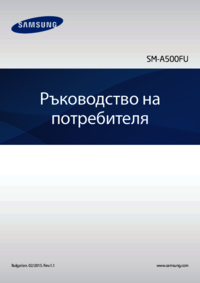
































 (121 pages)
(121 pages) (115 pages)
(115 pages)
 (150 pages)
(150 pages) (97 pages)
(97 pages) (127 pages)
(127 pages) (87 pages)
(87 pages) (122 pages)
(122 pages) (80 pages)
(80 pages) (210 pages)
(210 pages) (123 pages)
(123 pages) (187 pages)
(187 pages)







Comments to this Manuals